
「雰囲気の良い写真が撮りたい!!」
そう願う人は、きっと多いと思います。
(雰囲気の良い写真とは?に関しては触れませんが…)

あなたが写真を撮ろうと思った時、
そこには必ず「何らか」の撮影目的があるはずです。
記録、記憶、記念、作品、練習、何となく、などなど、、、
その目的によって、本来は撮影アプローチも変わってきますが、
今回は、手軽に写真に変化をつける事ができる
「構図」に関してご紹介していきたいと思います。
一眼レフやミラーレス一眼に限らず、
ぜひ、お手持ちのスマホでも試してみて下さい。
それではいってみましょう!!
▼「構図」を意識して、雰囲気の良い写真を撮ろう!! 〜三分割構図〜

- 1.構図とは何か?
- 2.三分割構図とは?
- 3.iPhoneで三分割構図を撮影してみよう
- 4.撮影時のポイント
1.構図とは何か?

大辞林で調べると、以下のように記してありました。
・絵や写真などの、画面全体の構成。
・平面的な造形美術で、全体の効果を高めるための諸要素・諸部分の配置。
平たく言えば、
「どんなバランス・配置で、目的としているの物を撮影するか」
と言った感じでしょうか。
どんな写真にも構図は必ず存在します。
撮る側が、それを意識しているかいないかだけです。
フォトグラファーなどは、ちゃんと構図を意識して撮影していますので、
完成した写真には、何か感じるものがあります。
「おぉ〜、さすがプロ」みたいな(笑)
優れた機材を使っているから…というのもありますが、
一番の理由は「撮影目的」がハッキリしているからです。
撮影の目的が、自分の中でハッキリしていれば
「こうやって撮影しよう」という事がハッキリしますので、
明るさや色合いや構図などを考えやすくなります。
プロの写真がすごい!!と感じるのは、
ちゃんとそれらの事を考えて、撮影しているからなのです。
話しが少しそれましたが、「構図」というのは
「写真」という作品を構成する1つの大切な要素なのです。
2.三分割構図とは?

今回のテーマでもある三分割構図とは、
画面のタテ・ヨコそれぞれを三分割にしてできる線を参考に、
その線上・線の交点上などに被写体を配置する方法です。
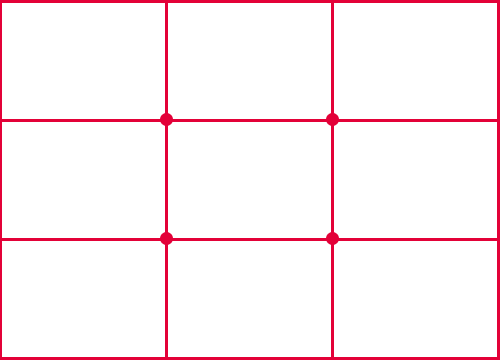
この赤い線を利用して撮影をするだけで、
画面構成のバランスが一気に良くなります。
また、線を基準に撮れば良いだけ、という簡単さです。
被写体が“花や人”などと、ハッキリとしている時には、
線の交点に被写体を合わせて置くのも効果的です。
ちなみに、先程の紫陽花の写真も、
この三分割構図になっていますよ。
所で、このイメージ図をどこかで見たことありませんか?
三分割構図とは、構図の中でもっともポピュラーな構図です。
カメラでモニター越しで撮影するときに、
モニターに表示されているグリッド(格子)が、
この三分割構図になっている場合が多いと思います。
身近な所で言うと、iPhoneのカメラもそうです。
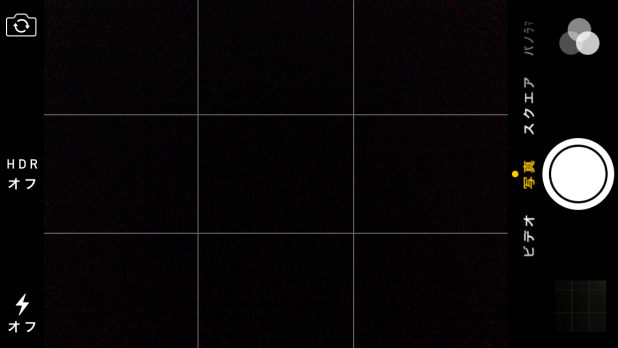
3.三分割構図で撮影してみよう
iPhoneで実践するのが一番身近でお手軽かと思います。(iPhone以外のスマホでも、グリッド表示は可能だと思います)
まずは、カメラにグリッドを表示させます。
[設定]アプリから、下へスクロールして[写真とカメラ]を選択。
その中にあるグリッドをONにする事で表示されます。
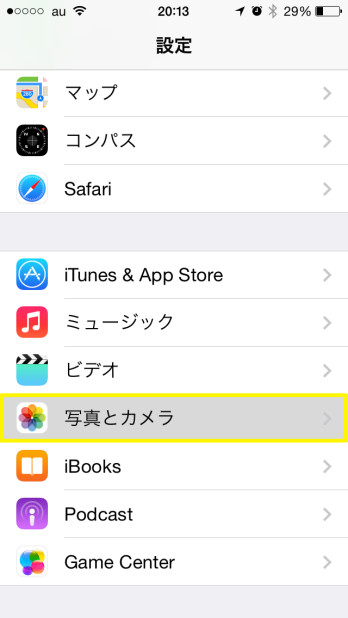
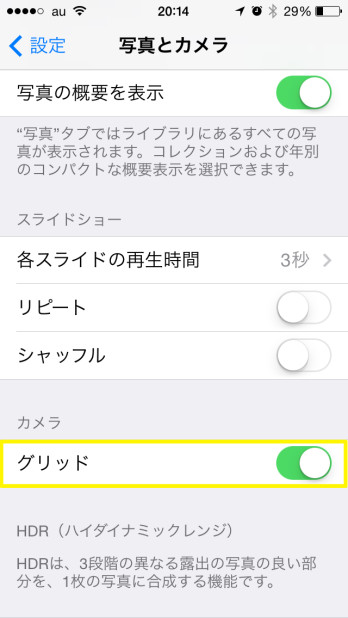
これで準備は完了です。
あとは、グリッドに被写体を合わせながら撮影していきます。
▼参考写真

 これだと写真が真ん中すぎるので、被写体の中心部分を
これだと写真が真ん中すぎるので、被写体の中心部分をちょっと右へずらして撮影します。


一眼レフやミラーレス一眼を持っている人でも、
こんな感じでiPhoneを活用すれば、
いつでもどこでも、三分割構図の練習ができます。
そして一番大切なのは、写真を撮る時に構図を考える
といったクセが付きやすくなる事ですね。
気になった人は今日から初めてみましょう。
三分割構図の参考写真
では、実際に撮りましょう!!といきなり言われても…..と思う方もいると思います。
僕が撮影した写真を紹介しますので、ぜひ参考にしてみて下さい。
〓参考例.1
 梅の花全体を、右の縦ライン内に収めて撮影
梅の花全体を、右の縦ライン内に収めて撮影〓参考例.2
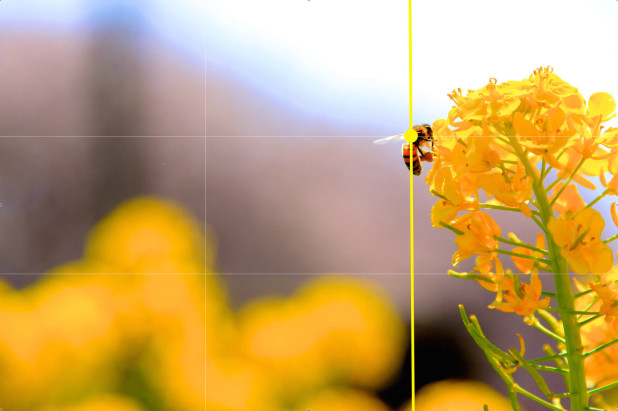 菜の花全体を、右の縦ラインに内収めて撮影
菜の花全体を、右の縦ラインに内収めて撮影ミツバチを、縦と横のライン交点に配置
〓参考例.3
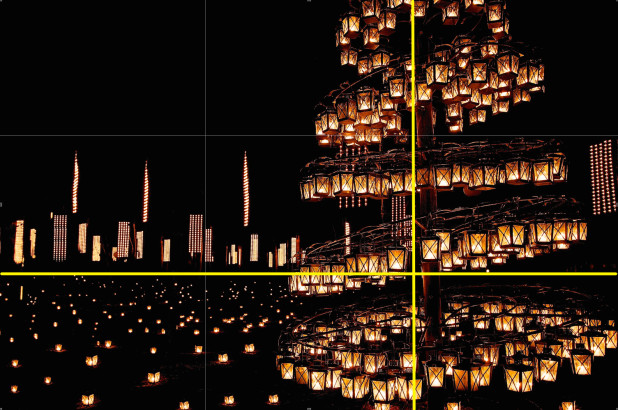 クリスマスツリーの中心を、右の縦ラインに合わせて撮影
クリスマスツリーの中心を、右の縦ラインに合わせて撮影地面の境を、下の横ラインに合わせて撮影
〓参考例.4
 味噌煮込みカツを、縦と横のライン交点に配置
味噌煮込みカツを、縦と横のライン交点に配置〓参考例.5
 カフェでのプレート食事を、下の横ライン内に収めて撮影
カフェでのプレート食事を、下の横ライン内に収めて撮影〓例.6
 子供を、左の縦ラインと下の横ライン内に収まるようにL型撮影
子供を、左の縦ラインと下の横ライン内に収まるようにL型撮影〓参考例.7
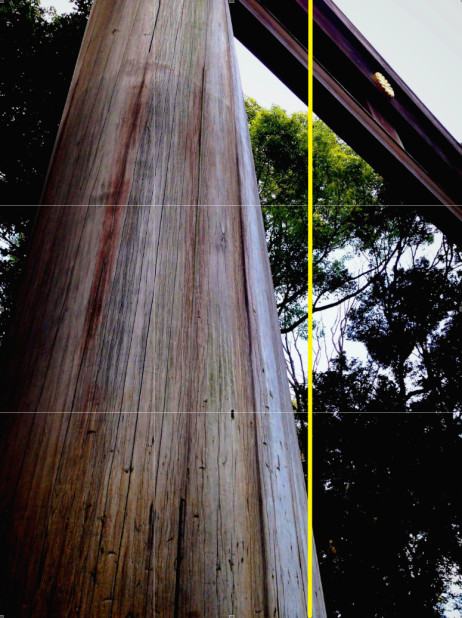 明治神宮の鳥居を、右の縦ラインよりも左側に収まるように撮影
明治神宮の鳥居を、右の縦ラインよりも左側に収まるように撮影〓参考例.8
 ペンダント照明器具を、左の縦ラインよりも右側に収まるように撮影
ペンダント照明器具を、左の縦ラインよりも右側に収まるように撮影〓参考例.9
 シャンパングラスの中心を、右の縦ラインに合わせて撮影
シャンパングラスの中心を、右の縦ラインに合わせて撮影〓参考例.10

海と空の境界を、下の横ラインに合わせて撮影
4.撮影時のポイント
三分割構図の心構え
大切なのは、縦と横のラインに必ず合わせなくて良いという事です。あくまでもラインは参考程度に撮影すれば良いのです。
少しずれようが、はみ出そうが、全然OKです。
ラインの使い方もそれぞれですので、
ぜひ先程の写真を参考にしてみて下さい。
- ライン上に中心を配置する
- ライン内に被写体を納める
- ラインの交点に被写体の中心を合わせる
- 縦と横のラインをL型に使う
- 縦と横のラインを複合させる
ピントがずれてしまう場合
被写体を、画面の中心からずらして撮影するので、ピントがずれるてしまう可能性があります。
カメラのオートフォーカスは大変便利ですが、
さすがに、撮影者の気持ちは汲んでくれません。
▼本来狙っていた写真

▼これは失敗写真
 本当は右側の緑にピントを合わせたかったのに、
本当は右側の緑にピントを合わせたかったのに、カメラの中心にある青にピントが合ってしまいました。
こんな時は、シャッターを半押ししてピントを合わせた後に
レンズをそっとずらしてみましょう。
それからシャッターを全押しすれば、ピントはずれません。
いわるゆAFロックというやつです。
詳しくは以下のサイト様をご参考に。
▼フォーカスロック(AFロック)とは?:モリのカメラノート
http://www.mori-camera.com/basic-skill/af.htm
▼ iPhoneの標準カメラを使いこなそう!自動露出(AE)、オートフォーカス、HDRモードについて詳しく解説します:Apple情報局
http://ottan.me/2013/04/15/how-to-move-to-standard-camera-iphone/
その他にも、一眼レフやミラーレスであれば
AFフレームから1点を任意で選択する事も可能です。
被写体が右寄りにくるのであれば、
AFフレームを最初から右にずらしておくのも手です。
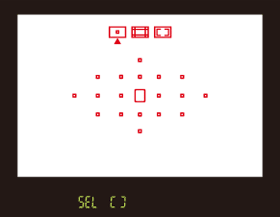
[番外編]補正でも三分割構図が作れる!!
編集ソフトで撮影した後に調整するのも良いでしょう。トリミング(画像の切り抜き)ツールを使えば、
じっくりと三分割構図を作る事ができますね。
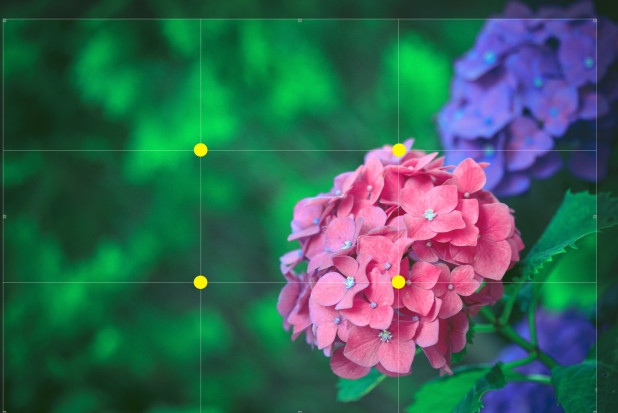
▼最後に
何も考えずにシャッターを押しても、目の前の風景は無情に切り取られ、そして写真となって残っていきます。
自分が見ている世界の全てを「写真」で表現する事は不可能です。
だからこそ写真で切り取るのです。
そして、切り取るからこそ「構図」を考えるのです。
構図を意識すれば、自分が何を表現したかったのか
相手に伝わる様になります。
そうすれば、写真はもっと楽しくなりますよ。



No commented yet.